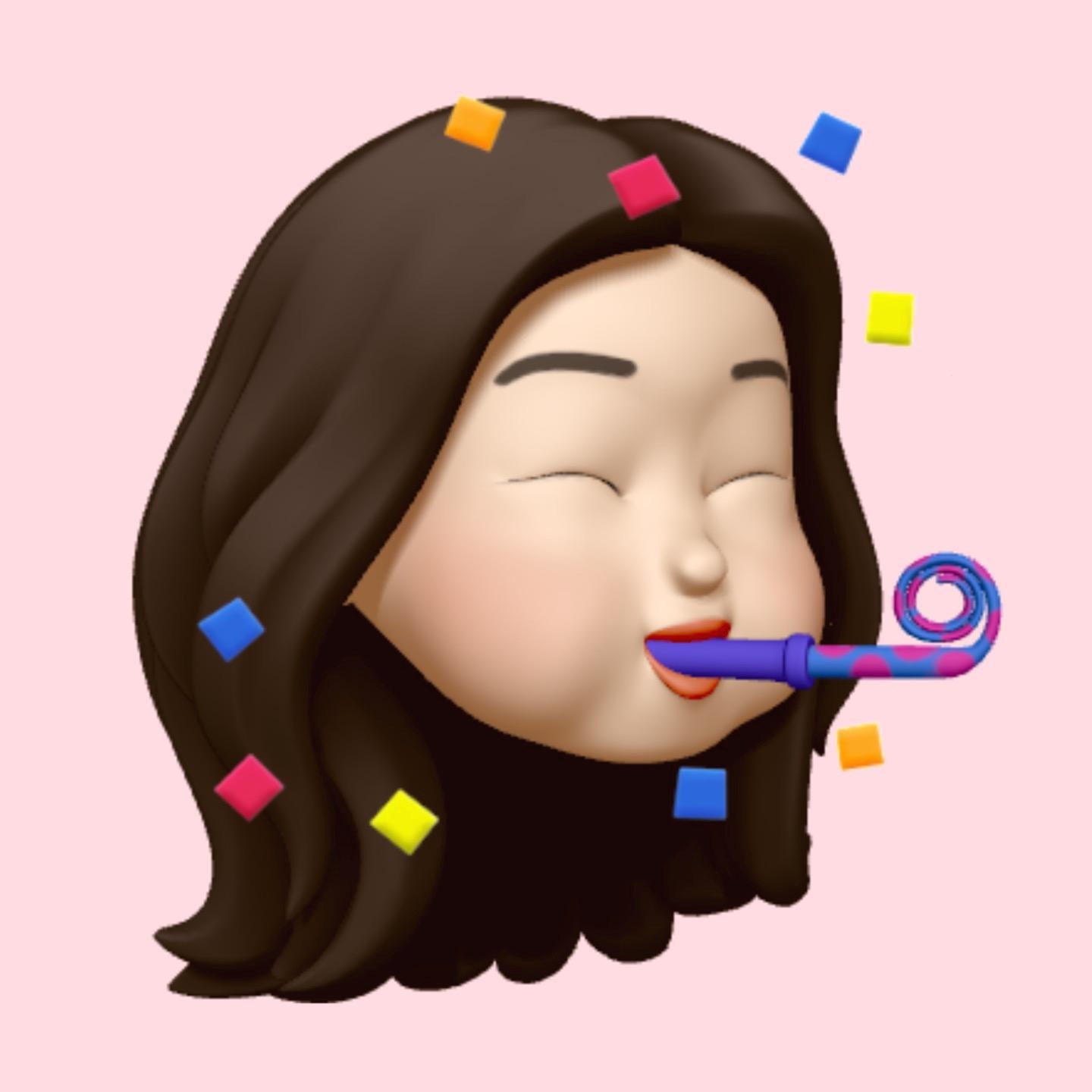티스토리 뷰
[현장 실습]2021 하계 3주12일차 - MYSQL 과 localhost 연결하고 테이블 조회 테스트 하기
stable_sound 2021. 10. 23. 02:18(2021.07.21 본인 네이버 블로그에서 작성한 글 옮겨옴)

즐거운 재택근무 ^ㅅ^ ~~
1. MYSQL 설치하기
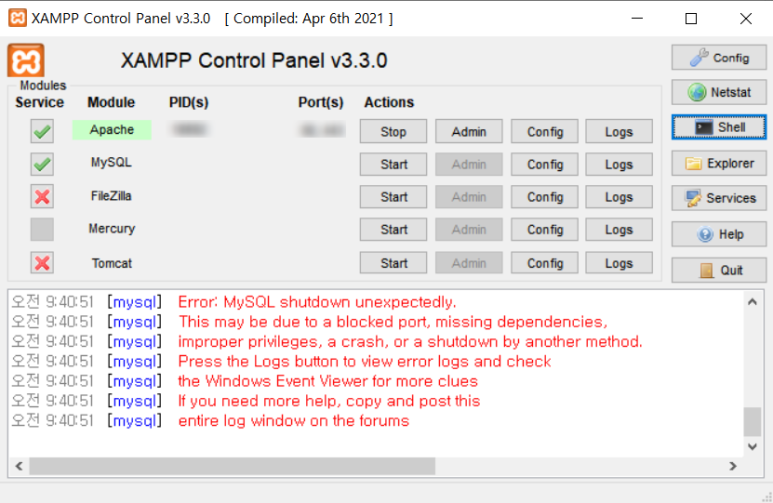
이전에 설치했던 xampp을 이용하여 MySQL을 설치한다.
MySQL 옆에 있는 (현재는 체크상태) 박스를 눌러서 초록색 체크 버튼으로 바꾼다.
그 후 START 버튼을 누르면 끝 !!

MySQL의 Config 를 누르면 my.ini 파일이 뜬다. 클릭.

my.ini 파일에서 좀 밑으로 내리면 이 부분이 나오는데 # (주석) 처리 되어있을 것이다. 주석을 해제한다.

2. 데이터 베이스 / 테이블 생성하기

XAMPP 에서 Shell 실행 후 콘솔 창에서
mysql -u root -p
passwd : (enter)
/* 데이터 베이스 생성 */
create database 데이터베이스명 ;
/* 생성한 데이터 베이스 접속 */
use 데이터베이스명;
/* 계정 생성 */
GRANT ALL PRIVILEGES ON *.* TO '계정명'@'%' IDENTIFIED BY '패스워드';
flush privileges;
/* 데이터 베이스 생성 확인 */
show databases;
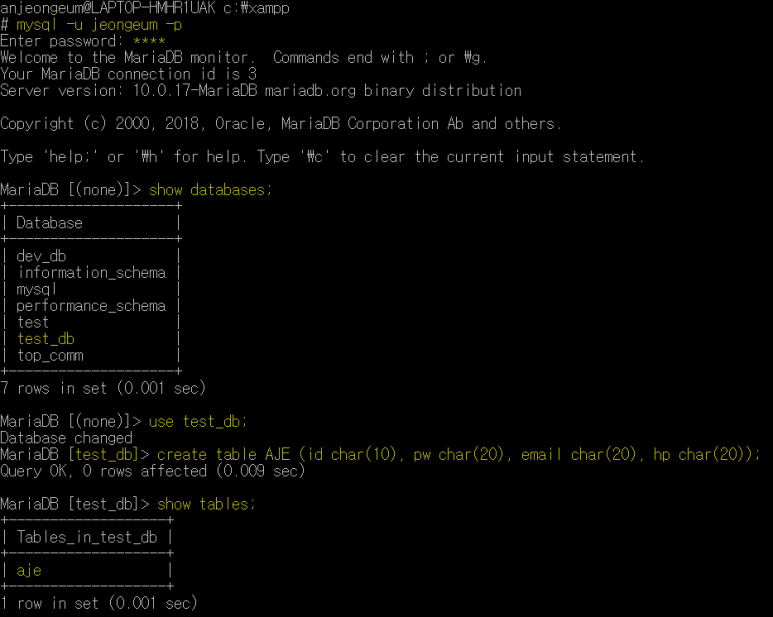
생성한 계정으로 접속하여 데이터베이스에 테이블을 생성한다. (테이블은 id와 pw를 NOT NULL로 재생성했다)

재생성한 모습
3. 조회 테스트 하기
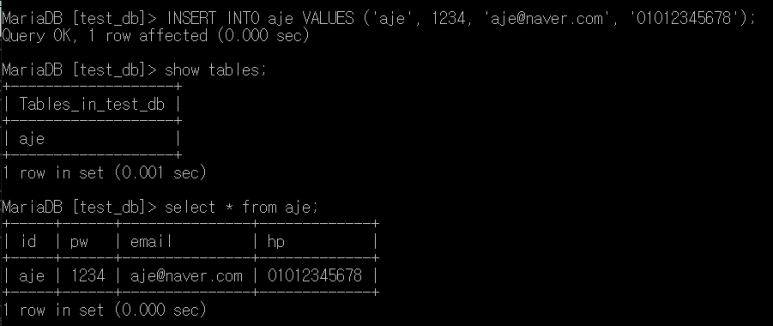
테스트를 위해 콘솔 창에서 값을 넣어준다.
ID : aje
PW : 1234
EMAIL : aje@naver.com
HP : 01012345678
PHP 로 코드를 써서 데이터베이스 연결과 조회 테스트를 진행한다.
<?
/* DB 접속 정보 */
$host = 'localhost'; // 데이터베이스 서버 주소
$myUser = 'jeongeum'; // 데이터베이스 사용자 ID
$myPw = '1202'; // 데이터베이스 사용자 PASSWD
$myDb = 'test_db'; // 데이터베이스 명
/* DB 접속 */
$conn = mysqli_connect($host,$myUser,$myPw,$myDb);
if (!$conn || mysqli_error($conn))
{
die ('could not connect');
}
/* SELECT TEST */
$sql = "SELECT ID
, PW
, EMAIL
, HP
FROM aje
";
$result = mysqli_query($conn, $sql);
if (mysqli_num_rows($result) > 0)
{
while($row = mysqli_fetch_assoc($result))
{
echo "컬럼01: " . $row["ID"]. " 컬럼02:" . $row["PW"]. " 컬럼03:" . $row["EMAIL"]. " 컬럼04:" . $row["HP"]."<br>";
}
}
else
{
echo "테이블에 데이터가 없습니다.";
}
if($result === false)
{
echo mysqli_error($conn);
}
mysqli_close($conn);
?>

제대로 뜬다 !

'현장실습 🏙' 카테고리의 다른 글
| [현장 실습]2021 하계 3주13일차 - html 태그인 div를 이용하여 틀 잡기 (0) | 2021.10.23 |
|---|---|
| [현장 실습]2021 하계 3주12일차 - MYSQL, PHP, HTML, CSS를 이용하여 로그인/회원가입 구현하기 (0) | 2021.10.23 |
| [현장 실습]2021 하계 3주11일차 - HTML과 CSS를 이용하여 메인홈페이지 구현하기2 (0) | 2021.10.22 |
| [현장 실습]2021 하계 2주10일차 - HTML과 CSS를 이용하여 메인홈페이지 구현하기 (0) | 2021.10.22 |
| [현장 실습]2021 하계 2주9일차 - 테이블 이해하기 (0) | 2021.10.22 |
- Total
- Today
- Yesterday
- 홈페이지 만들기
- indexOf()
- 스마트컨트랙트
- 프로그래머스
- php게시판만들기
- 정보처리기사 실기 정리
- 졸업작품
- 블록체인
- 갤러리띄우기
- CSS
- 노마드코더
- 졸업작품준비
- MySQL
- DAPP
- 리액트
- 정처기 실기
- HTML
- set 객체
- C언어
- 백준
- 정보처리기사
- 현장실습 기록
- 이더리움
- 정처기 실기 정리
- 현장실습
- php
- php 달력만들기 응용
- css grid
- JavaScript
- 정보처리기사 실기
| 일 | 월 | 화 | 수 | 목 | 금 | 토 |
|---|---|---|---|---|---|---|
| 1 | 2 | 3 | ||||
| 4 | 5 | 6 | 7 | 8 | 9 | 10 |
| 11 | 12 | 13 | 14 | 15 | 16 | 17 |
| 18 | 19 | 20 | 21 | 22 | 23 | 24 |
| 25 | 26 | 27 | 28 | 29 | 30 | 31 |